Как да конвертирате MOV към AVI на Mac в 3 стъпки
MOV видео файлът е използван често използван мултимедиен форматза запазване на филми и други видео файлове, като се използва собствен алгоритъм за компресия, разработен от Apple Computer. Въпреки това, има моменти, които просто трябва конвертирате MOV в AVI така че можете да се възползвате от AVI видео формат.
Тук в тази статия искам да разкажа предимствата на .avi файловете и да се съсредоточа върху това как лесно да конвертирате MOV в AVI.
Предимства на AVI
- 1. AVI поддържа всички основни медийни плейъри като Windows Media Player
- 2. AVI се поддържа от всички най-популярни устройства като MP4 плейъри, PS3 и Samsung Galaxy S5
- 3. Изборът на кодеци означава, че можете да постигнете високоскоростна компресия
- 4. AVI може да се използва като отправна точка за създаване на възпроизвеждащи DVD
- 5. AVI работи на няколко различни системи като Windows, Mac "s, Linux и Unix
Преобразувайте MOV в AVI на Yosemite, Mavericks, Mountain Lion (Ръководство за 3 стъпки)
Най-добрият MOV към AVI конвертор несъмнено отиваTenorshare Video Converter за Mac. Този разкошен конвертор не само поддържа конвертиране между повече от 100 видеоформата, но също така ви позволява да извличате аудио от видео файлове. Безплатно го изтеглете на вашия Windows или Mac компютър и използвайте стъпките по-долу за преобразуване MOV в AVI.
- I. Можете или да кликнете върху бутона „Добавяне на файлове“импортирайте MOV видеоклипове от вашия твърд диск в софтуера или просто плъзнете и пуснете файлове в прозореца на източника. Както можете да видите, заредените файлове могат да бъдат визуализирани. Можете също да правите снимки на видеоклиповете, докато ги гледате.

- II. Щракнете върху падащия бутон "Форматиране"формат прозорец. След това от категория видео изберете AVI (* .avi) "като изходен формат. Ако желаете, можете да щракнете върху бутона Настройки, за да персонализирате параметрите на изходното видео като битова скорост, честота на кадрите и т.н. Не забравяйте да изберете папка за местоназначение за изходните файлове, като щракнете върху бутона "Преглед".
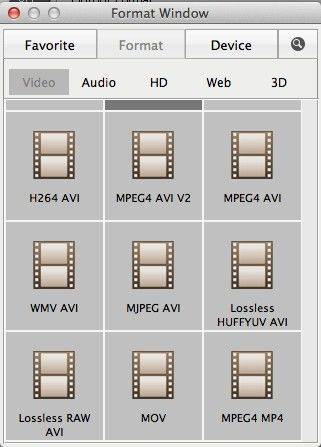
- III. Когато всичко е готово, кликнете върху „Конвертиране“, за да конвертирате MOVфайлове към AVI видеоклипове. С приключването на преобразуването можете да свържете MP4 плейърите си, PS3, Samsung Galaxy S5 или други устройства и след това да импортирате преобразуваните файлове на вашето устройство.
С конвертора MOV към AVI всеки може лесноконвертирате .mov файлове в AVI видеоклипове или конвертирате AVI в MOV. Ами ако имам DVD и искам да конвертирам DVD във видеоклипове? Video Convert Pro за Mac може да бъде от голяма полза.









